Zkoumání nejploššího semínka Minecraftu: čeká nás nevídaná plochost
Jaké je nejplošší semínko Minecraftu? Pro ty, kteří hledají jedinečný a náročný zážitek z Minecraftu, se hledání nejploššího semínka stalo samostatnou …
Přečtěte si článek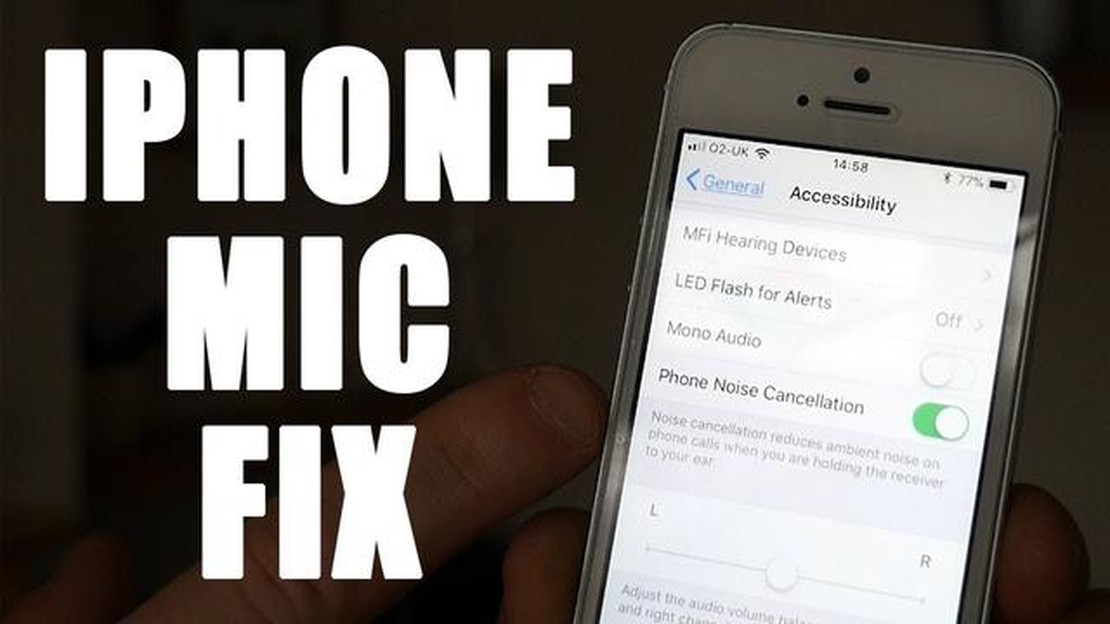
Funkční mikrofon na iPhonu 6 je nezbytný, ať už rádi hrajete hry, nebo chcete být informováni o nejnovějších zprávách. Pokud máte s mikrofonem problémy, je důležité problém identifikovat a najít řešení. Naštěstí existuje několik způsobů, jak mikrofon na iPhonu 6 otestovat a zajistit jeho správnou funkci.
Jedním ze způsobů, jak otestovat mikrofon iPhonu 6, je hlasová poznámka. Otevřete v zařízení aplikaci Hlasové poznámky a klepněte na červené tlačítko nahrávání. Promluvte do mikrofonu a nahrajte krátkou zprávu. Po nahrání si poznámku přehrajte a poslechněte si, zda nejsou problémy s kvalitou zvuku. Pokud je přehrávání čisté, váš mikrofon pravděpodobně funguje správně.
Další metodou, jak otestovat mikrofon iPhonu 6, je uskutečnění telefonního hovoru. Vytočte číslo přítele nebo člena rodiny a započněte s ním rozhovor. Věnujte pozornost tomu, zda vás zřetelně slyší, nebo zda se zmíní o nějakých problémech se zvukem. Pokud je váš hlas během hovoru jasný a slyšitelný, mikrofon funguje dobře.
Pokud předchozí metody nepřinesly požadované výsledky, můžete zkusit otestovat mikrofon iPhonu 6 pomocí aplikace třetí strany. V obchodě App Store jsou k dispozici různé aplikace určené speciálně k testování mikrofonu. Stáhněte si jednu z těchto aplikací a podle uvedených pokynů proveďte test mikrofonu. Tyto aplikace mohou poskytnout podrobnější zpětnou vazbu o výkonu vašeho mikrofonu.
Zajištění správné funkce mikrofonu iPhonu 6 je zásadní pro bezproblémové hraní her nebo sledování nejnovějších zpráv. Pomocí výše uvedených metod můžete snadno otestovat svůj mikrofon a vyřešit případné problémy.
Zajištění správné funkce mikrofonu iPhonu 6 je nezbytné, zejména pokud telefon používáte k hraní her nebo sledování nejnovějších zpráv. Pokud máte s mikrofonem problémy, existuje několik kroků, kterými můžete problém otestovat a vyřešit.
1. Zkontrolujte fyzický stav mikrofonu: Začněte vizuální kontrolou mikrofonu telefonu. Vyhledejte jakékoli fyzické poškození nebo překážky, které by mohly ovlivňovat jeho výkon. Pokud si všimnete nějakých problémů, například nečistot nebo zbytků v portu mikrofonu, jemně jej vyčistěte pomocí měkkého kartáčku nebo vatového tamponu.
2. Testování mikrofonu pomocí vestavěných aplikací: Nejjednodušší způsob, jak otestovat mikrofon, je použít vestavěnou aplikaci Voice Memos v iPhonu. Otevřete aplikaci, klepněte na tlačítko nahrávání a promluvte do mikrofonu. Přehrajte si záznam a zkontrolujte, zda je zvuk čistý a zda nedochází ke zkreslení nebo šumu v pozadí.
3. Otestování mikrofonu během telefonního hovoru: Dalším způsobem, jak otestovat mikrofon, je uskutečnit telefonní hovor. Vytočte číslo a konverzujte s někým za použití reproduktoru telefonu. Pokud vás osoba na druhé straně neslyší správně nebo pokud se vyskytnou problémy s kvalitou zvuku, může to znamenat problém s mikrofonem.
4. Proveďte aktualizaci softwaru: Zastaralý software může někdy způsobovat problémy s mikrofonem. Zkontrolujte, zda je na iPhonu 6 nainstalována nejnovější verze systému iOS, a to tak, že přejdete do “Nastavení”, poté do “Obecné” a nakonec do “Aktualizace softwaru”. Pokud je k dispozici aktualizace, nainstalujte ji podle pokynů na obrazovce.
5. Obnovení nastavení iPhonu: Pokud vše ostatní selže, můžete zkusit obnovit nastavení iPhonu. Tím sice nedojde k vymazání dat, ale všechna nastavení se vrátí na výchozí hodnoty. Chcete-li to provést, přejděte do “Nastavení”, pak do “Obecné”, pak do “Obnovit” a nakonec do “Obnovit všechna nastavení”. Mějte na paměti, že po obnovení bude nutné znovu nakonfigurovat předvolby a nastavení Wi-Fi.
Dodržením těchto základních kroků můžete efektivně otestovat mikrofon na svém iPhonu 6 a vyřešit případné problémy. Pokud problém přetrvává, bude možná nutné kontaktovat podporu společnosti Apple nebo navštívit autorizované servisní středisko, kde vám poskytnou další pomoc.
Pokud máte na svém iPhonu 6 problémy s mikrofonem, můžete před vyhledáním další pomoci vyzkoušet několik základních kroků k odstranění potíží. Tato rychlá řešení mohou pomoci vyřešit běžné problémy a zajistit správnou funkci mikrofonu.
1. Zkontrolujte, zda není mikrofon fyzicky poškozen: Zkontrolujte, zda na něm nejsou viditelné známky poškození, například nečistoty, úlomky nebo voda. Mikrofon jemně očistěte měkkým hadříkem, který nepouští vlákna, a ujistěte se, že není ničím blokován nebo zakryt.
2. Restartování iPhonu: Někdy může problémy s mikrofonem vyřešit pouhý restart. Stiskněte a podržte tlačítko napájení, dokud se nezobrazí posuvník pro vypnutí iPhonu. Posuňte posuvník, počkejte několik sekund a poté znovu stiskněte a podržte tlačítko napájení, abyste iPhone znovu zapnuli.
3. Úprava nastavení mikrofonu: Přejděte do aplikace Nastavení na iPhonu, poté klepněte na “Soukromí” a vyberte “Mikrofon”. Ujistěte se, že je mikrofon povolen pro aplikace, které používáte, a přepínačem povolte nebo zakažte přístup pro konkrétní aplikace.
4. Aktualizace systému iOS: Zastaralý software může někdy způsobovat problémy s mikrofonem. V Nastavení > Obecné > Aktualizace softwaru zkontrolujte, zda jsou k dispozici nějaké aktualizace operačního systému iPhonu. Pokud jsou aktualizace k dispozici, stáhněte a nainstalujte je, abyste zajistili, že váš iPhone bude mít nejnovější opravy a vylepšení.
5. Obnovení nastavení: Pokud žádný z výše uvedených kroků nefunguje, můžete zkusit obnovit nastavení iPhonu. Tím sice nedojde k vymazání dat, ale nastavení se vrátí do výchozího stavu. Přejděte do Nastavení > Obecné > Obnovit > Obnovit všechna nastavení. Zadejte svůj přístupový kód a potvrďte reset. Všimněte si, že po obnovení nastavení budete muset nastavení znovu nakonfigurovat.
6. Obraťte se na podporu společnosti Apple: Pokud jste vyzkoušeli všechny tyto kroky řešení problémů a stále máte problémy s mikrofonem, je možná načase obrátit se na podporu společnosti Apple a požádat o další pomoc. Mohou vám poskytnout pokyny nebo v případě potřeby zajistit opravu.
Dodržováním těchto základních kroků při řešení problémů můžete rychle identifikovat a vyřešit problémy s mikrofonem na vašem iPhonu 6. Nezapomeňte zkontrolovat, zda nedošlo k fyzickému poškození, restartovat iPhone, upravit nastavení mikrofonu, aktualizovat systém iOS, v případě potřeby obnovit nastavení, a pokud nic jiného nepomůže, kontaktujte podporu společnosti Apple.
Hraní her je pohlcující zážitek, který často zahrnuje spolupráci s přáteli nebo soupeření s ostatními hráči online. Abyste mohli efektivně komunikovat a vytvářet strategie, je důležité zajistit, aby mikrofon iPhonu 6 fungoval správně. Zde je několik způsobů, jak otestovat mikrofon speciálně pro hraní her:
Jasná komunikace je při hraní her zásadní a dodržováním těchto kroků můžete zajistit, aby mikrofon iPhonu 6 fungoval optimálně. Užijte si bezproblémový hlasový chat se svými herními kamarády a vylepšete svůj celkový herní zážitek!
Pokud jde o zpravodajství, je kvalita zvuku nesmírně důležitá, aby poskytovala jasnou a přesnou reprezentaci pokrývaných událostí. Ověřování kvality zvuku je pro profesionální novináře klíčové, aby se ujistili, že jejich nahrávky jsou kvalitní a mohou účinně předat zprávu publiku.
Testování mikrofonu: Reportéři mohou mikrofon testovat pomocí různých technik, například mluvením do zařízení z různých vzdáleností a úhlů. To pomáhá zjistit, zda mikrofon snímá zvuk rovnoměrně a přesně. Je důležité testovat mikrofon v různých prostředích, aby byl zajištěn konzistentní výkon bez ohledu na prostředí.
Redukce okolního hluku: Zpravodajové často pracují v hlučném prostředí a je důležité, aby mikrofon dokázal účinně redukovat okolní hluk. Testování schopnosti mikrofonu minimalizovat nežádoucí zvuky je zásadní pro zajištění toho, aby byl zachycen a posluchačům přenášen pouze zamýšlený zvuk.
Kvalita zvukového záznamu: Ověřování kvality zvuku přesahuje pouhé testování mikrofonu. Novináři by si měli nahraný zvuk také poslechnout, aby se ujistili, že je čistý, bez jakéhokoli zkreslení nebo rušení. Testování kvality záznamu pomáhá identifikovat případné problémy, které by mohly ovlivnit podání zpravodajské relace.
Přečtěte si také: Porozumění významu symbolů v telefonu se systémem Android
Úprava zvuku: Při profesionálním zpravodajství je často potřeba nahraný zvuk upravit a vylepšit. Ověření kompatibility mikrofonu se softwarem pro úpravu zvuku je nezbytné pro zajištění hladkého průběhu práce. Testování schopnosti mikrofonu bezproblémově se integrovat s editačními nástroji umožňuje novinářům provádět potřebné úpravy zvuku, aniž by byla ohrožena jeho kvalita.
Odolnost mikrofonu: Zpravodajové jsou neustále v pohybu a pokrývají události na různých místech. Je důležité otestovat odolnost mikrofonu, aby bylo zajištěno, že vydrží nároky nabitého programu novináře. Ověření kvality konstrukce mikrofonu a jeho odolnosti vůči vnějším vlivům, jako je vítr a déšť, je zásadní pro spolehlivé a nepřerušované zpravodajství.
Přečtěte si také: Co se stalo s hrou Forza Horizon 3: proč už není k dispozici ke koupi
Závěrem lze říci, že ověření kvality zvuku pro profesionální použití ve zpravodajství je pro novináře zásadní, aby mohli svým posluchačům poskytovat přesné a spolehlivé informace. Testováním mikrofonu, zajištěním redukce šumu v pozadí, ověřením kvality zvukového záznamu, kontrolou kompatibility s editačními nástroji a testováním trvanlivosti mohou reportéři zaručit vysoce kvalitní zvukové záznamy, které zlepší celkový dojem ze zpravodajství.
Pokud jde o testování mikrofonu na iPhonu 6, existuje několik pokročilých metod, které mohou poskytnout hlubší vhled do jeho výkonu. Tyto metody jdou nad rámec základních testů funkčnosti a pomohou vám zhodnotit celkovou kvalitu a možnosti mikrofonu.
Jednou z pokročilých metod testování je měření frekvenční odezvy mikrofonu. To zahrnuje přehrávání série tónů s různými frekvencemi a záznam odezvy mikrofonu. Analýzou zaznamenaného zvuku můžete zjistit, jak dobře mikrofon zachycuje různé frekvence a zda se v něm nevyskytují nějaké nepravidelnosti nebo zkreslení.
Další metodou je testování odstupu signálu od šumu mikrofonu. Tím se měří úroveň požadovaného zvukového signálu v porovnání s úrovní šumu v pozadí. Nahráváním tichého prostředí a analýzou zaznamenaného zvuku můžete zjistit, jak dobře mikrofon filtruje nežádoucí šum a produkuje čistý a jasný zvuk.
Dále můžete otestovat směrovost mikrofonu provedením testu polárního obrazce. Ten spočívá v nahrávání zvuku při krouživém otáčení iPhonu 6. Analýzou nahraného zvuku můžete určit směrovost mikrofonu a to, jak dobře zachycuje zvuk z různých úhlů.
Kromě toho můžete provést test citlivosti, abyste vyhodnotili schopnost mikrofonu zachytit zvuky na nízké úrovni. To zahrnuje nahrávání zvuku v různých vzdálenostech od mikrofonu a analýzu nahraného zvuku z hlediska případného poklesu citlivosti nebo zkreslení.
Nakonec můžete porovnat výkon mikrofonu iPhonu 6 s jinými zařízeními nebo průmyslovými standardy. To lze provést provedením srovnávacích testů nebo použitím specializovaného softwaru, který měří a porovnává kvalitu zvuku různých zařízení. Tímto způsobem můžete získat lepší představu o tom, jak si váš mikrofon iPhone 6 stojí v porovnání s ostatními.
Závěrem lze říci, že tyto pokročilé testovací metody poskytují podrobnější vyhodnocení výkonu mikrofonu vašeho iPhonu 6. Provedením těchto testů se můžete ujistit, že váš mikrofon funguje správně a produkuje vysoce kvalitní zvuk pro hry, zprávy a další aplikace.
Pokud jde o testování mikrofonu na iPhonu 6, existuje několik aplikací, které mohou tento proces usnadnit a zefektivnit. Tyto aplikace poskytují řadu funkcí a možností, které vám pomohou přesně otestovat výkon a kvalitu mikrofonu.
1. MicSwap Pro - Mic Modeler: Tato aplikace umožňuje testovat mikrofon iPhonu 6 pomocí simulace zvuku různých modelů mikrofonů. Můžete porovnat nahrávky z různých modelů a vybrat ten, který nejlépe vyhovuje vašim potřebám.
2. AudioTools: Tato komplexní aplikace poskytuje různé nástroje pro testování zvukových zařízení, včetně funkce testování mikrofonů. Umožňuje měřit frekvenční odezvu, citlivost a zkreslení mikrofonu iPhonu 6. Díky ní můžete měřit frekvenční odezvu, citlivost a zkreslení mikrofonu.
3. Mic Room: V aplikaci Mic Room se můžete podívat, jak se s mikrofonem pracuje a jak se s ním pracuje: Tato aplikace nabízí sbírku virtuálních mikrofonů, které můžete použít k otestování výkonu mikrofonu iPhonu 6. Umožňuje vybrat různé modely mikrofonů a porovnat kvalitu zvuku a najít nejlepší nastavení pro vaše potřeby.
4. ShurePlus MOTIV: Tato aplikace, navržená speciálně pro mikrofony Shure, nabízí řadu funkcí pro testování a nahrávání. Umožňuje testovat frekvenční odezvu, zesílení a další parametry mikrofonu pro iPhone 6 a zajistit tak jeho optimální výkon.
5. Měřič hlasitosti dB: Tato aplikace měří úroveň hlasitosti nebo hladinu akustického tlaku mikrofonu iPhone 6. Poskytuje zpětnou vazbu v reálném čase a umožňuje upravit nastavení mikrofonu tak, abyste dosáhli požadované kvality zvuku.
6. Profesionální mikrofon: Tato aplikace je určena pro profesionální uživatele, kteří vyžadují přesné testování mikrofonu iPhone 6. Poskytuje pokročilé funkce, jako je frekvenční analýza a kalibrační nástroje, které zajišťují přesné a spolehlivé výsledky.
7. RØDE Rec: Tato aplikace je speciálně navržena pro mikrofony RØDE, ale lze ji použít také k testování výkonu mikrofonu iPhone 6. Nabízí řadu funkcí pro sledování a úpravu nastavení mikrofonu pro optimální kvalitu záznamu.
Výše uvedené aplikace pro testování mikrofonů mohou výrazně zjednodušit proces testování mikrofonu v zařízení iPhone 6. Nabízejí řadu funkcí a možností pro přesné vyhodnocení výkonu a kvality mikrofonu a umožňují provést potřebné úpravy pro dosažení požadované kvality zvuku.
K otestování mikrofonu na iPhonu 6 můžete použít aplikaci Voice Memos. Jednoduše otevřete aplikaci, klepněte na červené tlačítko pro zahájení nahrávání a promluvte do mikrofonu. Po dokončení záznamu si jej můžete přehrát a zkontrolovat kvalitu zvuku.
Pokud mikrofon na vašem iPhonu 6 nefunguje, můžete vyzkoušet několik kroků k odstranění problémů. Nejprve se ujistěte, že mikrofon není blokován nebo zakryt pouzdrem či rukou. Můžete také zkusit restartovat iPhone nebo aktualizovat jeho software. Pokud problém přetrvává, možná budete muset navštívit Apple Store nebo se obrátit na podporu společnosti Apple a požádat o další pomoc.
Ano, mikrofon můžete během telefonního hovoru na iPhonu 6 otestovat. Jednoduše zavolejte na jiný telefon nebo do služby hlasových zpráv a mluvte do mikrofonu. Pokud mikrofon funguje správně, druhá osoba by vás měla jasně slyšet.
Ano, v obchodě App Store jsou k dispozici aplikace třetích stran, které vám mohou pomoci otestovat mikrofon na iPhonu 6. Mezi oblíbené možnosti patří MicTest, Microphone Test a Mic Check. Tyto aplikace poskytují další funkce a možnosti pro testování a kalibraci mikrofonu.
Pokud mikrofon na iPhonu 6 během telefonních hovorů nefunguje, můžete vyzkoušet několik věcí. Nejprve zkontrolujte, zda se problém netýká konkrétního telefonního čísla nebo sítě. Pokud problém přetrvává, zkuste obnovit nastavení sítě nebo provést obnovení továrního nastavení iPhonu. Pokud žádný z těchto kroků problém nevyřeší, obraťte se na svého mobilního operátora nebo navštivte Apple Store a požádejte o další pomoc.
Ano, mikrofon na iPhonu 6 můžete otestovat bez stahování jakýchkoli aplikací pomocí vestavěné aplikace Voice Memos. Jednoduše otevřete aplikaci, klepněte na červené tlačítko pro zahájení nahrávání a promluvte do mikrofonu. Po dokončení záznamu si jej můžete přehrát a zkontrolovat kvalitu zvuku. Tato metoda nevyžaduje žádné další stahování ani instalaci.
Ano, mikrofon na iPhonu 6 můžete otestovat pomocí sluchátek. Za tímto účelem připojte sluchátka k iPhonu a otevřete aplikaci Voice Memos. Spusťte nahrávání a mluvte do mikrofonu ve sluchátkách. Po dokončení záznamu si jej můžete přehrát a zkontrolovat kvalitu zvuku. Tato metoda vám umožní otestovat jak mikrofon na iPhonu 6, tak mikrofon na sluchátkách.
Jaké je nejplošší semínko Minecraftu? Pro ty, kteří hledají jedinečný a náročný zážitek z Minecraftu, se hledání nejploššího semínka stalo samostatnou …
Přečtěte si článekJak aktivujete cheaty ve hře Need for Speed Underground 2: Proveďte aktivaci cheatů: Need for Speed Underground 2? Need for Speed Underground 2 je …
Přečtěte si článekCo je Mita MOVO Lata v jazyce Hilichurl? Při průzkumu rozsáhlého a okouzlujícího světa Genshin Impact hráči narazili na mnoho zajímavých postav a …
Přečtěte si článekKdo namluvil Raidena Shoguna? Velmi populární akční hra na hrdiny Genshin Impact si získala srdce hráčů po celém světě svou úžasnou grafikou, …
Přečtěte si článekKteré přírody jsou pro Pokémony nejlepší? Pokud jste trenér Pokémonů a chcete optimalizovat výkonnost svého týmu, jedním z klíčových faktorů, které je …
Přečtěte si článekJak opravíte neočekávanou chybu, která vám brání v odstranění souboru? Pokud jde o hraní her, může být setkání s neočekávanými chybami frustrujícím …
Přečtěte si článek